随着智能手机的普及,手机软件指纹锁成为了一种方便快捷的解锁方式,华为手机作为市场上备受欢迎的品牌之一,也提供了应用软件指纹解锁的设置选项。通过设置指纹锁,用户可以更加安全地保护个人隐私和重要数据。本文将介绍华为手机应用软件指纹解锁的设置教程,让我们一起来了解如何设置和使用这一功能吧。
华为手机应用软件指纹解锁设置教程
方法如下:
1.在手机桌面上找到"手机管家"选项,点击进入。
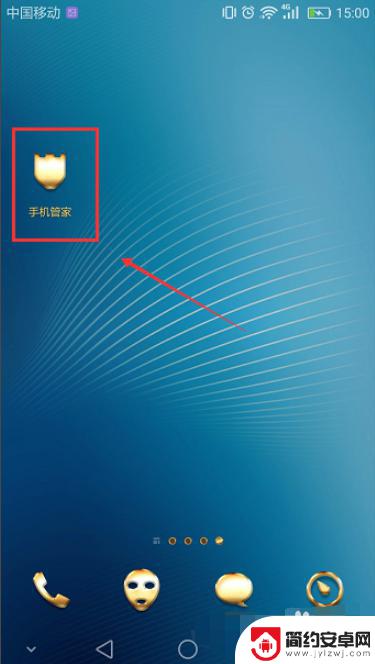
2.在手机管家界面中找到“应用锁”选项,点击进入。
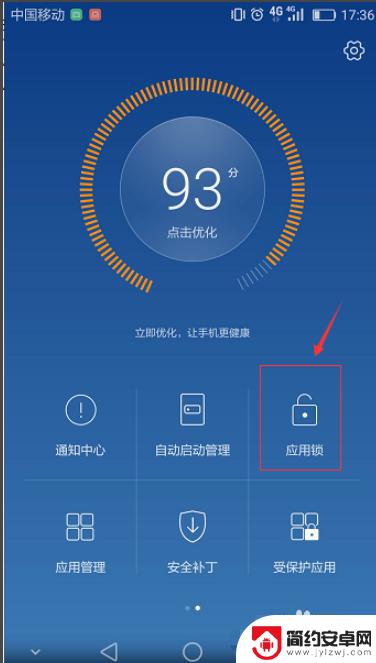
3.在应用锁界面找到右上角的“设置”选项,点击进入。
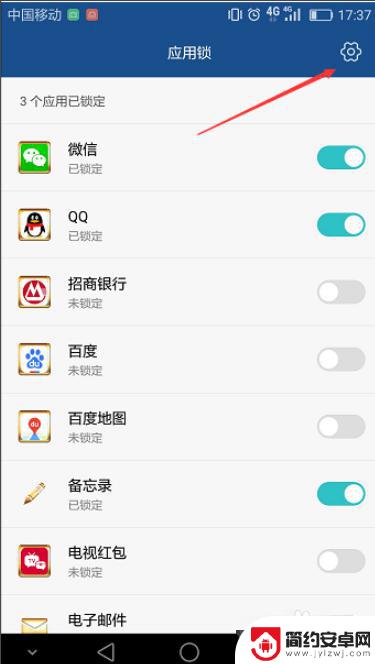
4.在设置界面中找到“应用锁”的开关,并打开。
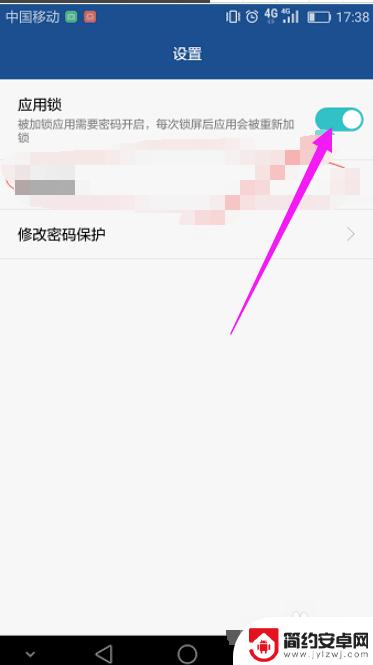
5.之后系统会自动跳出是否关联指纹,点击“关联”即可设置应用指纹锁。
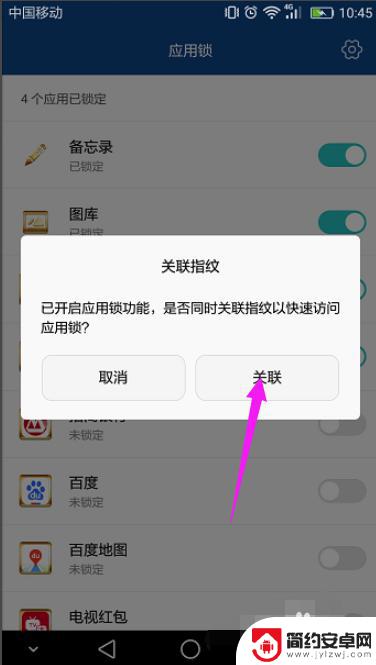
6.具体步骤总结如下:
1、在手机桌面上找到"手机管家"选项,点击进入。
2、在手机管家界面中找到“应用锁”选项,点击进入。
3、在应用锁界面找到右上角的“设置”选项,点击进入。
4、在设置界面中找到“应用锁”的开关,并打开。
5、之后系统会自动跳出是否关联指纹,点击“关联”即可设置应用指纹锁。
以上就是手机软件指纹锁设置的全部内容,如果有遇到相同情况的用户,可以按照小编的方法来解决。










